After Effectsを使って図形に動きを付けるシンプルなアニメーション。
複雑な作品づくりの基礎になります。
動きのついたシェイプはコピーを使って増やすことはできません。
その時知っておきたいのが リピーター です。
こうしたシンプルな形を、リピーター を使って増やすことで画面に色どりを加えることができます。

花火のように華やかに線が広がるアにメーションの作り方をご紹介します。
線が展開アニメーションの作り方
[新規コンポジション]をつくります。
花火の中心を簡単に見つけられるようにするため、[グリッドとガイドのオプション]から[タイトルアクションセーフ]の画面を表示します。[1]この表示は出来上がった動画には映りません
[新規平面レイヤー]にペンツールで直線を引きます。直線はShiftを押しながら引くと曲がらずに引けます。

出来上がった線は画面の中央にあるマークに軸を合わせて並べます。

次にアンカーポイントツールを使って、線のアンカーポイントを画面の中央にある標準マークに合わせます。
これで線をマークの中心に沿って動かすことができるようになりました。
※この後、線を増やし、さらに円形に並べます。この円を起点に線を動かしていくわけですが、アンカーポイントがずれているときれいにアニメーションしません。
アクションをつける


シークバーをタイムライン上の任意の場所までもっていき、[開始点]と[終了点]にキーフレームを打ち、[開始点]を100、[終了点]を100にします。
シークバーを戻し、[開始点]を0、[終了点]を0にして再生します。
すると線が開始点から成長するようなアニメーションが出来上がりました。
このあと、先ほどキーフレームを打った地点よりさらに先の任意の点にシークバーを進め、[開始点]を0、[終了点]を0にすると、お尻の方から消えていくような動きができあがりました。
リピーター で線の数を増やす

線を増やすには[追加]から[リピーター]を選択します。すると線が3本に増えます。
線の数をさらに増やすため[リピーター1]の中にある[コピー数]の数値を増やします。
※この記事では例として10本にしました。
すると線が横に10本できます。

線を中心点であるアンカーポイントからアニメーションさせるため、[回転]の数値を360×36とします。
360度は先ほど作った線を360度に並べることを意味します。数が少ないと扇形になります。
36というのは、10本の線を360度に展開するための間隔を意味します。

これで線が中心から祖佐川に展開するアニメーションができました。
線の色や幅、スピードはコンテンツの中の数値を調整することで変えることができます。

長方形を線にして展開する方法
[長方形]と[塗り]を[空のグループ]に入れて、空のグループに対して動きを付ける方法です。線以外のオブジェクトの展開法
線の代わりに正方形のオブジェクトが拡大しながら花火のように展開するアニメーションです。
様々なオブジェクトの展開例
シェイプの変化、回転など様々なテクニックが学べます。
まとめ
小さな動きのアニメーションは画面の賑わいとしていくつか用意しておくと表現の幅が広がります。料理でいうなら常備菜のようなものなので、時間があるときにいくつか作りだめて保存しておくといざというとき役に立ちます。
独立して稼げる動画クリエイターを目指すなら映像制作と実務案件を通して学べるスクールがありますReferences
| ↑1 | この表示は出来上がった動画には映りません |
|---|












こんにちは、フルタニです。放送局で番組作りをしてました。 リピーター を書きます。